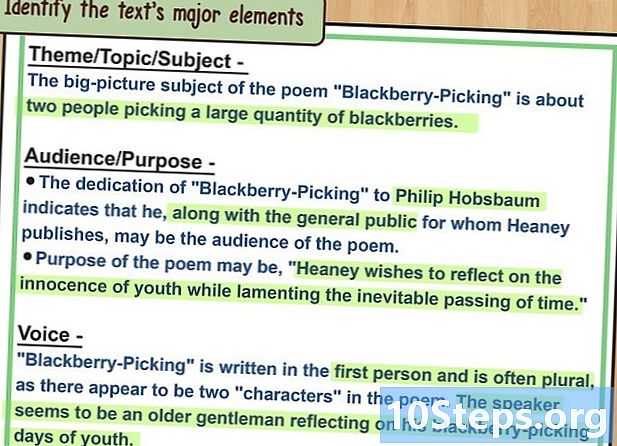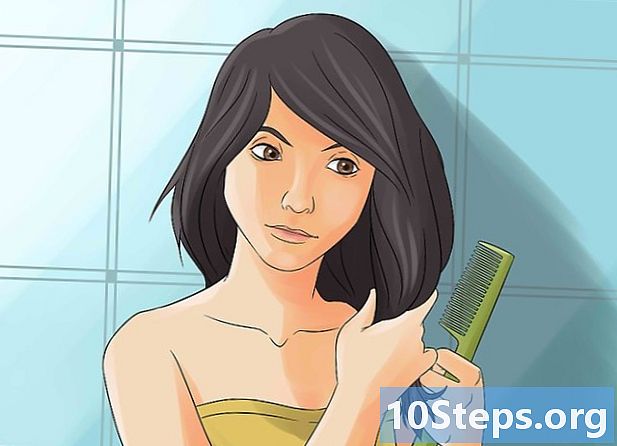Indhold
Andre sektionerDenne wikiHow lærer dig, hvordan du flytter fotos fra din iPhone til en Windows- eller Mac-computer. Du kan gøre dette ved at bruge din respektive computers indbyggede Fotos-applikation, eller du kan bruge iCloud Photos til at uploade fotos fra din iPhone til iCloud og derefter downloade dem derfra til din computer.
Trin
Metode 1 af 3: Brug af Photos-appen i Windows
. Klik på Windows-logoet i nederste venstre hjørne af skærmen.
Fotos-app. Klik på ikonet Fotos-app, der ligner et flerfarvet pinwheel, i din Macs Dock.
- Fotos-appen åbnes muligvis automatisk, når du tilslutter din iPhone.
- Din iPhones ikon skal vises i øverste venstre hjørne af appens vindue.

Indstillinger. Tryk på ikonet for appen Indstillinger, der ligner en grå boks med gear på.
. Det bliver grønt
. På dette tidspunkt uploades dine eksisterende Camera Roll-fotos og videoer til din iCloud-konto, så længe du har forbindelse til Wi-Fi.
- Uploadprocessen kan tage flere timer, hvis du har mange fotos, så vær tålmodig.
- Hvis du vil spare plads på din iPhone, skal du trykke på Optimer iPhone-lagring for at gemme mindre versioner af fotos på din enhed.

. Det bliver grønt
. Dette vil sikre, at fremtidige fotos uploades til iCloud, hver gang du har en internetforbindelse.

Fotos. Det er et flerfarvet ikon på pinwheel-formet.
. Det er det skyformede ikon med en pil nedad, der er øverst til højre på siden. Dette vil bede fotos om at downloade til din computer, selvom du muligvis bliver bedt om at vælge en downloadplacering først.
Fællesskabs spørgsmål og svar
Hvor tilslutter jeg min iPhone 6 for at overføre billeder til min computer?
Du bruger lynets USB-port i bunden af telefonen. Du kan også overføre med wifi, men det tager lidt mere indledende indsats.
Efter at have trykket på importen begynder den at importere og stopper derefter med en meddelelse, der siger "der er en fejl", men beskriver ikke fejlen. Hvad skal jeg gøre?
Tillod du adgang til dataene. Tjek iPhone, lås op for skærmen, og tillad adgang i popupen til iPhone OS.
Hvad skal jeg gøre, hvis min enhed ikke vises?
Hvis din computer ikke genkender din enhed, skal du downloade iTunes og prøve igen. Du kan også bruge cloud storage og få adgang til det fra din computer.
Hvordan kan jeg vende dette og overføre fotos fra min pc til min iPhone?
Ja. Sæt din iPhone til din computer, og gå derefter til filudforskeren. Du vil se iPhone ved siden af. Åbn mappen, hvor dine fotos er gemt, og træk dem til din iPhones ikon.
Hvorfor ser jeg en besked, der siger "Ingen fotos fundet", når der er fotos?
Jeg havde det problem, selv efter at jeg havde klikket på "Stol på denne computer" i min iPhones pop op-vindue. Det eneste der løste det var at åbne iTunes på min bærbare computer med min telefon synkroniseret til den. Derefter kunne jeg importere fotos ved hjælp af Windows Photo-appen.
Hvordan vælger jeg alle mine fotos uden at klikke på hver enkelt individuelt?
Skift-tast + "A" -tast skal vælge alle elementerne på én gang. For at dobbelttjekke, i øverste højre hjørne af fotosiden, skal der være en indikator, der viser, hvor mange der er valgt.
Hvorfor vises ikke alle billederne på min iPhone?
Prøv at tage USB-kablet ud, og sæt det i igen. Derefter skal flere fotos dukke op. Gentag så ofte som nødvendigt, indtil alle fotos vises.
Hvordan downloader jeg fotos fra min iPhone til min computer og sletter dem fra telefonen, når de er overført? Svar
Hvordan vælger jeg et par billeder, der skal overføres? Svar
Hvordan uploader jeg en fil? Svar
Hvordan slukker jeg skærmlåsen på min iPhone? Svar
Hvordan kan jeg konfigurere automatisk sletning efter overførsel af mine fotos? Svar
Advarsler
- Hvis du ikke forbinder din iPhone til iTunes, når du bruger Windows, kan du ikke importere fotos.